連絡先に写真を追加するには
連絡先の新規作成と編集
最終更新日時:2016/05/03 09:49:35
Outlook 2016で[ホーム]タブの[現在のビュー]から[名刺]に切り替えて、編集したい連絡先をダブルクリックすると、従来のフォームで編集でき、写真を追加できます。
従来の連絡先ウィンドウで編集する
- [ホーム]タブの[現在のビュー]から[名刺]に切り替えます。
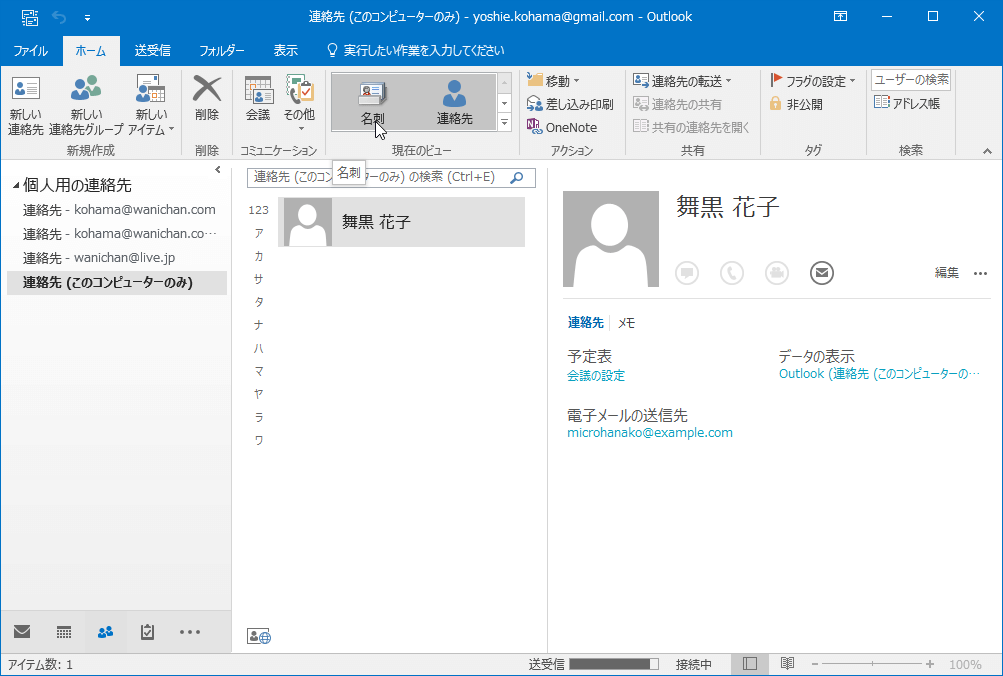
- 編集したい連絡先をダブルクリックします。
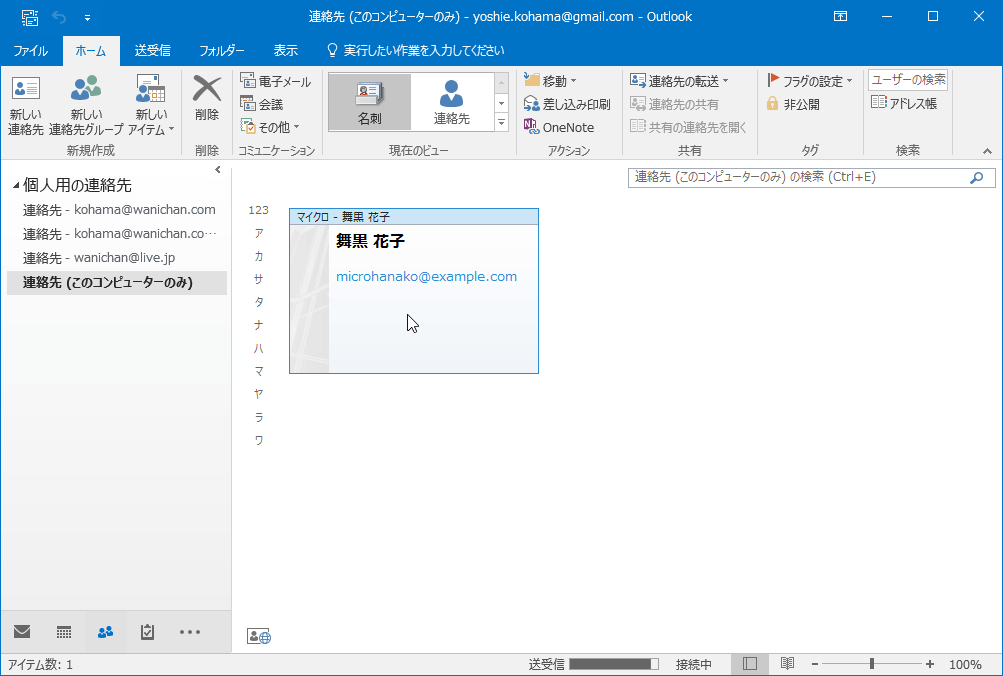
-
従来のフォームで開きました。そこで[連絡先]タブの[オプション]グループの[画像]をクリックします。
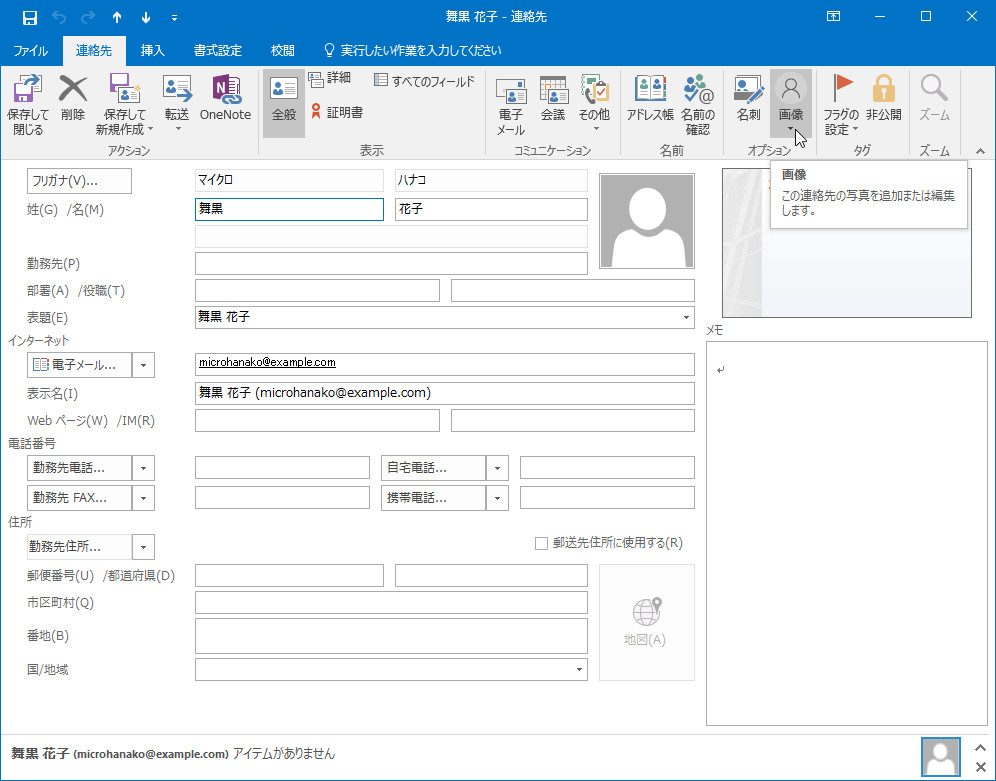
-
[写真の追加]をクリックします。
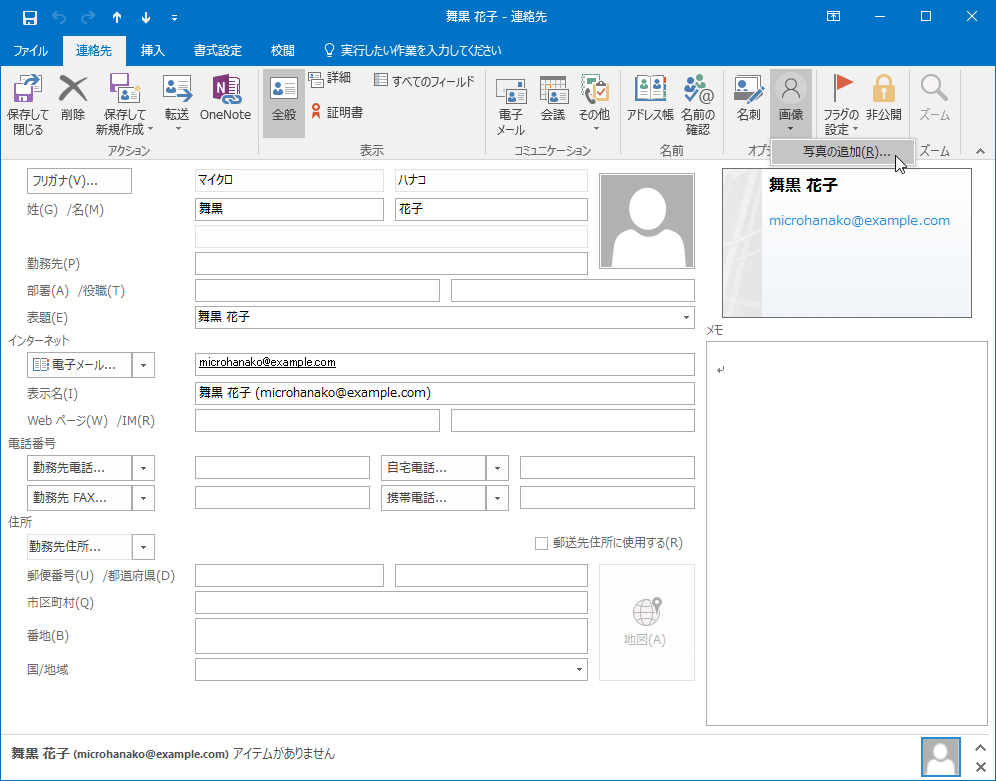
-
[連絡先の写真の追加]ダイアログボックスが表示されたら、写真を選択して[OK]ボタンをクリックします。
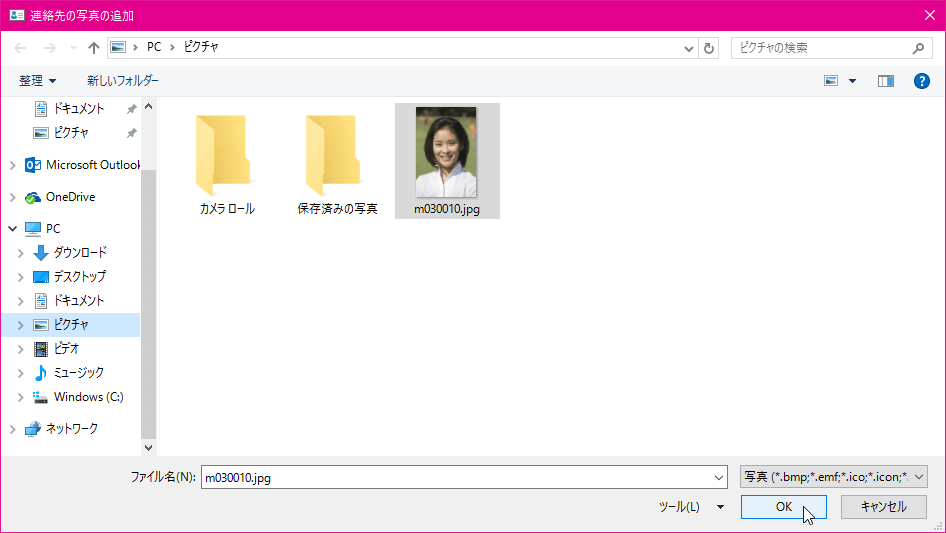
-
連絡先に写真が追加されました。
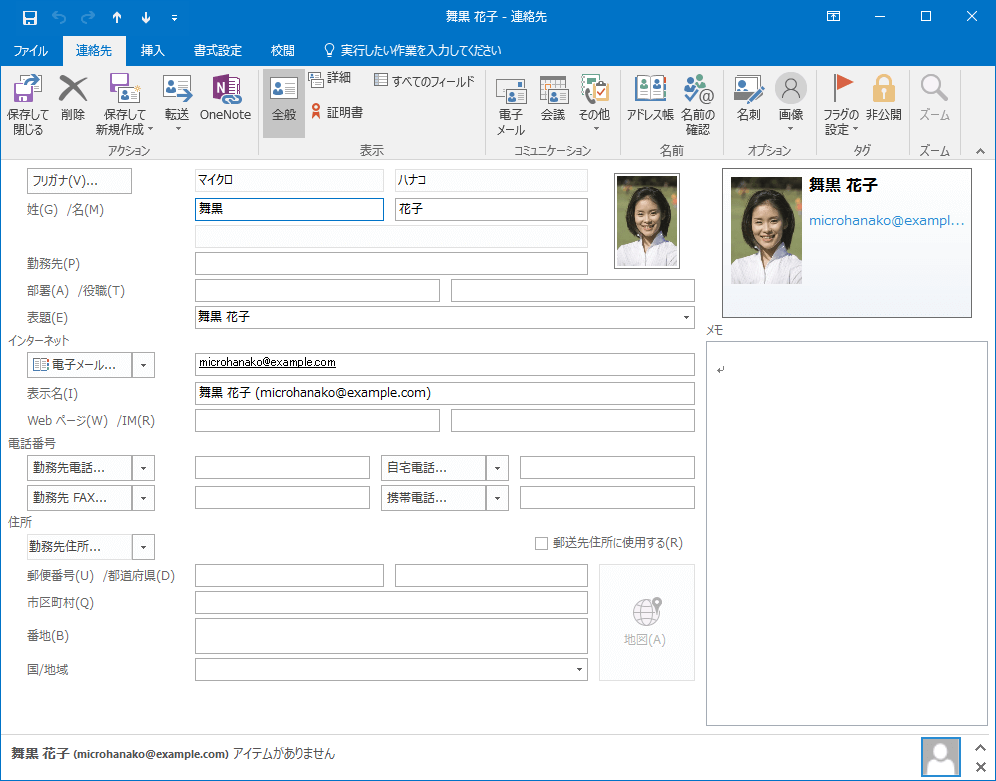
スポンサーリンク
INDEX
コメント
※技術的な質問はMicrosoftコミュニティで聞いてください!

